
DiskSmartView(SMART信息与NTFS驱动器扫描工具)
v1.21 免费版- 软件大小:1.25 MB
- 更新日期:2021-01-08 11:20
- 软件语言:英文
- 软件类别:磁盘工具
- 软件授权:免费版
- 软件官网:待审核
- 适用平台:WinXP, Win7, Win8, Win10, WinAll
- 软件厂商:

软件介绍 人气软件 下载地址
DiskSmartView是一款二合一系统驱动与磁盘信息扫描工具,可从IDE/SATA磁盘检索SMART信息(SMART=自我监视,分析和报告技术);该信息包括磁盘型号/固件/序列号,柱面/磁头,开机时间(POH),内部温度,磁盘错误率等;用户可以使用DiskSmartView检索的SMART信息来确定磁盘驱动器中是否存在任何重大问题;内置的AlternateStreamView是一个小型实用程序,可让您扫描NTFS驱动器,并找到文件系统中存储的所有隐藏替代流,扫描并找到备用流后,可以将这些流提取到指定的文件夹中,删除不需要的流,或将流列表保存到text/html/csv/xml文件中!
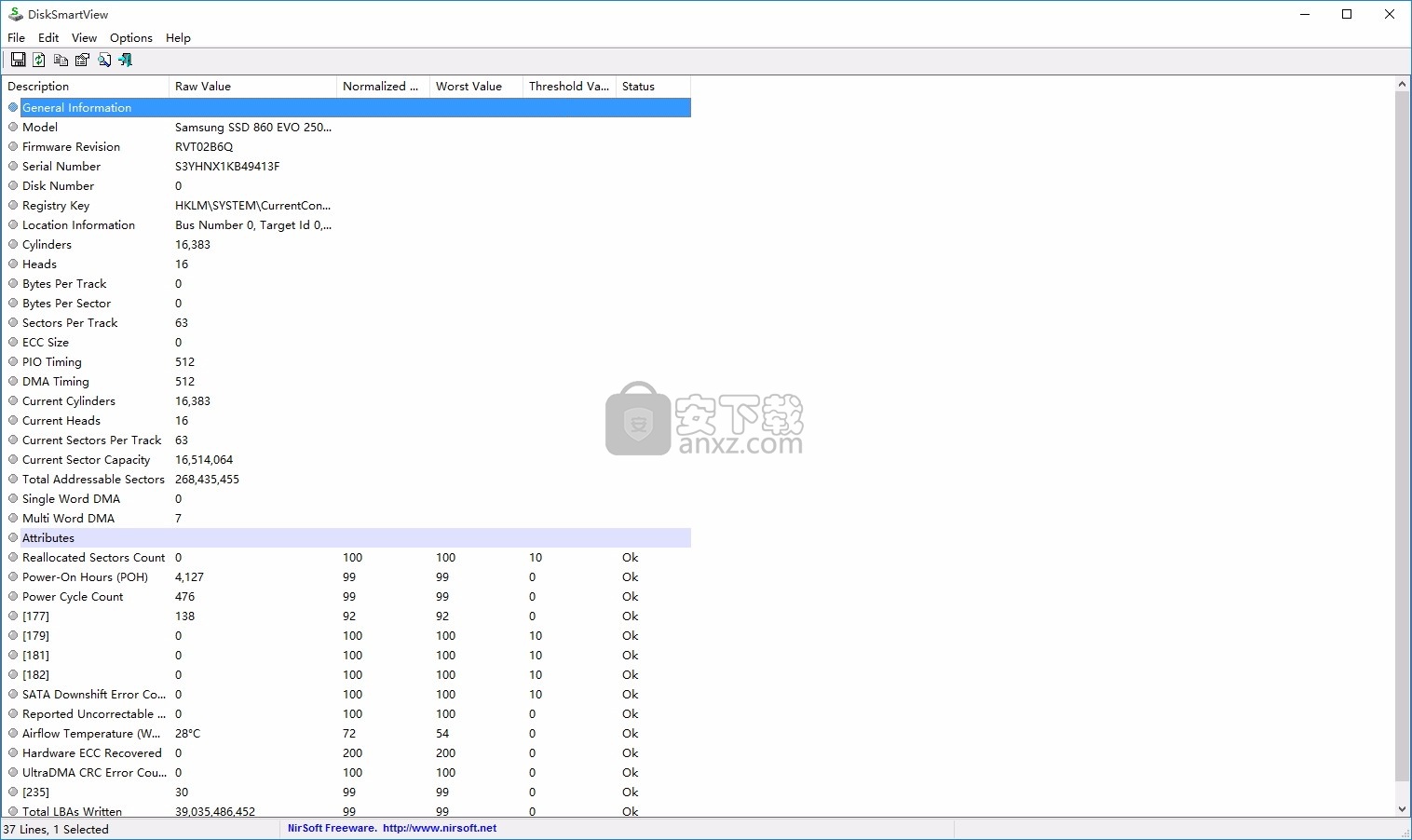
软件功能
现在,您可以打开/关闭1.20版中添加的功能(使用ATA命令和从USB驱动器检索SMART)
请注意,使用ATA命令选项现在默认为关闭,因为我得到了报告它在RAID 1系统上造成了蓝屏。
增加了对外部USB硬盘驱动器的支持。
DiskSmartView现在使用其他技术来检索SMART数据,以使其与更多系统兼容。
添加了“平滑刷新”选项。打开它并按F5(刷新)后
DiskSmartView会使用更新的SMART值更新现有表,而不是重新加载整个表。
添加了“在托盘上放置图标”选项。
在“常规信息”部分添加了3行:磁盘号,注册表项和位置信息。
修复了错误:DiskSmartView在具有多个磁盘的系统上无法显示某些磁盘的SMART信息。
在“查看”菜单下添加了“标记奇数/偶数行”选项。
启用该功能后,奇数行和偶数行将以不同的颜色显示,从而使读取单行更加容易。
添加了自动调整列+标题的大小选项,该选项使您可以根据行值和列标题自动调整列的大小。
修复了DiskSmartView以与多个磁盘一起正常工作。
修复了错误:型号,序列号,固件中的字母显示顺序错误。
软件特色
添加了/ RunAsAdmin命令行选项,用于以管理员身份运行AlternateStreamView。
现在,您可以通过将空字符串指定为文件名来将数据发送到stdout,例如:AlternateStreamView.exe / scomma
添加了“保留流删除时的原始属性”选项(在“选项”菜单下)。
默认情况下,删除流后,系统会将Archive属性设置为文件。
如果启用此选项,则AlternateStreamView将保留文件的原始属性,而无需进行任何更改。
添加了“修改条目”列(Windows Vista或更高版本)。
AlternateStreamView询问您是否要删除所选项目,而不是在查找文本框中删除字符。
添加了“以管理员身份运行”选项(Ctrl + F11)
使您可以在Windows Vista / 7/8/2008上以管理员身份轻松运行AlternateStreamView。
添加了新列:“文件修改时间”,“文件创建时间”,“文件属性”。
固定为文件夹显示正确的图标。
添加了/ filename命令行选项,该选项允许您使用单个文件名打开AlternateStreamView。
添加了“资源管理器上下文菜单”选项。
启用后,AlternateStreamView项将添加到Windows资源管理器的上下文菜单中,并允许您检查单个文件的替代流。
添加了“在资源管理器中打开文件夹”选项。
添加了64位版本。
现在,您可以在扫描文件夹中指定环境变量(例如:%localappdata%,%appdata%)
添加了“扩展名”列,可让您轻松按文件名的扩展名对流列表进行排序。
添加了“文件通配符”选项,该选项允许您仅扫描具有特定名称/扩展名的文件。
添加了使用...打开所选流选项。
添加了“将标题行添加到CSV /制表符分隔的文件”选项。
启用此选项后,在导出到csv或制表符分隔的文件时,列名将作为第一行添加。
添加了命令行支持。
添加了“资源管理器复制”选项-复制所选文件,然后将其粘贴到资源管理器窗口中。
添加了对选择子文件夹扫描的文件夹深度的支持。
使用教程
使用DiskSmartView
DiskSmartView不需要任何安装过程或其他dll文件。为了开始使用它,只需运行可执行文件-DiskSmartView.exe,
运行后,DiskSmartView将显示从IDE磁盘检索到的所有SMART信息和属性。
您可以选择一个或多个行,然后将其保存到HTML/text/xml/csv文件(Ctrl + S)
或将其复制到剪贴板(Ctrl + C)并将其粘贴到Excel或其他电子表格。
如果要了解有关如何分析DiskSmartView显示的SMART信息的更多信息,请阅读Wikipedia网站上的SMART页面。
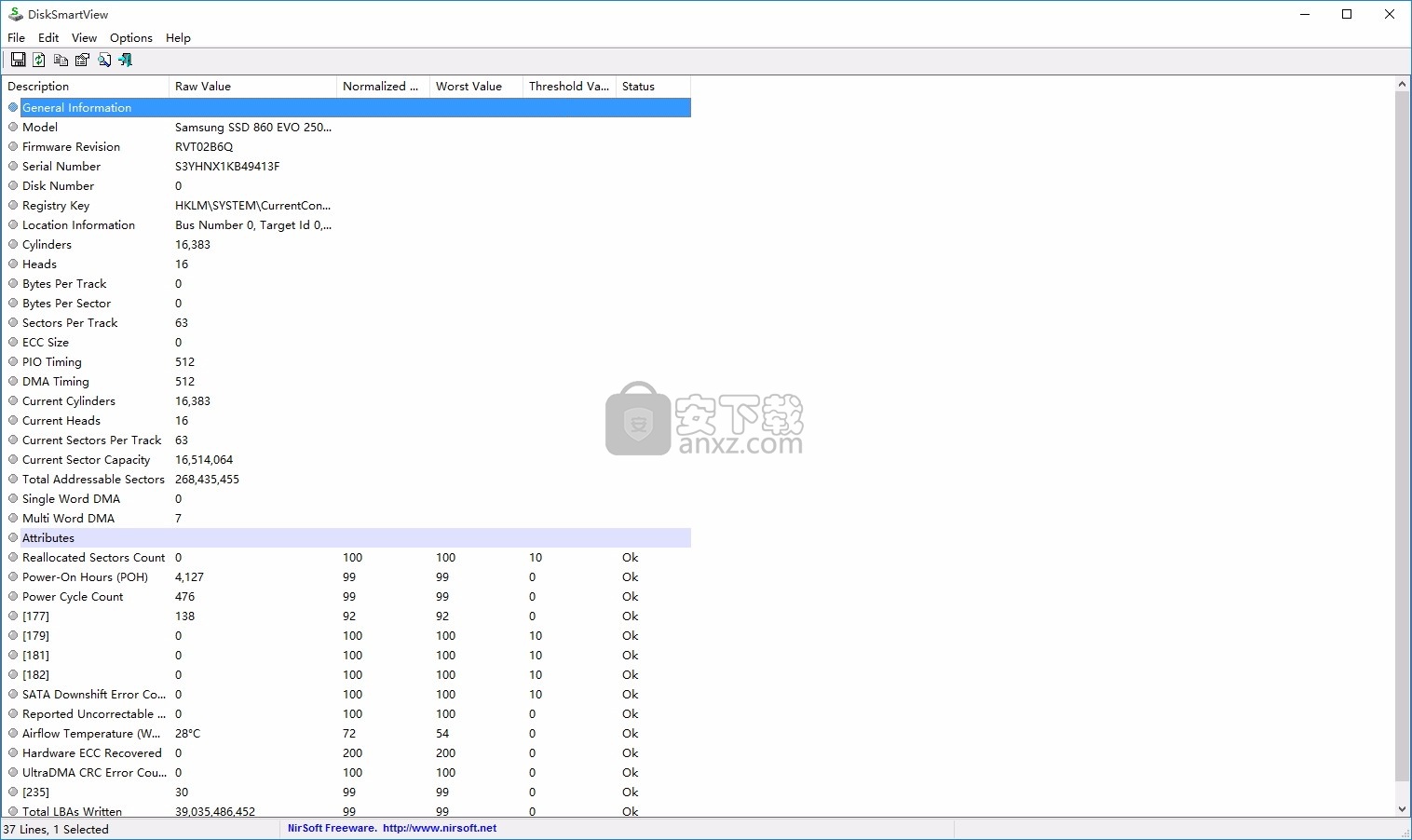
命令行选项
/ stext <文件名>将SMART信息保存到常规文本文件中。
/ stab <文件名>将SMART信息保存到制表符分隔的文本文件中。
/ scomma <文件名>将SMART信息保存到以逗号分隔的文本文件(csv)中。
/ stabular <文件名>将SMART信息保存到表格文本文件中。
/ shtml <文件名>将SMART信息保存到HTML文件(水平)中。
/ sverhtml <文件名>将SMART信息保存到HTML文件(垂直)中。
/ sxml <文件名>将SMART信息保存到XML文件中。
关于NTFS文件系统中的备用流
NTFS系统具有一项功能,允许您在主文件流之外添加多个流。当您打开或查看文件时,仅主文件流可见,而其他附加流对用户隐藏。
这是Windows操作系统中备用流用法的3个示例:
Internet Explorer的收藏夹:将网站链接添加到“收藏夹”中时,将创建一个包含url和描述的.url文件。但是,如果网站上也有一个图标(图标),则该图标将另存为同一URL文件的替代流。图标的流名称为:favicon:$ DATA
Internet Explorer的下载文件:使用Internet Explorer下载并保存文件时,它会自动为已保存的文件添加区域信息。该区域信息用于将文件标识为从Internet下载的文件。在这种情况下,流名称为:Zone.Identifier:$ DATA
文件的摘要信息:在资源管理器中右键单击文件并转到“摘要”标签时,您可以添加文件的摘要信息,例如标题,主题,作者等。此摘要信息也保存到备用流中。在这种情况下,流名称为SummaryInformation:$ DATA。
除了合法使用替代流外,病毒/特洛伊木马/间谍软件还可以使用此技术来保存数据并向用户隐藏数据。
使用AlternateStreamView
AlternateStreamView不需要任何安装过程或其他DLL文件。为了开始使用它,只需运行可执行文件-AlternateStreamView.exe,
运行它后,选择要扫描的驱动器或文件夹,然后单击“确定”。AlternateStreamView将扫描所选的文件夹,然后显示在所选驱动器/文件夹中找到的所有备用流。扫描完成后,您可以选择一个或多个备用流,然后将其删除(“删除选定的流”选项),或将它们复制到您选择的文件夹中(“将选定的流导出到...”)。
命令行选项
/ RunAsAdmin以管理员身份运行AlternateStreamView。
/ FolderPath <文件夹>指定要扫描的文件夹
/ ScanSubfolders <0 | 1>指定是否扫描/ FolderPath中指定的文件夹下的子文件夹
0 =否,1 =是。
/ SubFolderDepth <深度值>指定ScanSubfolders为1时要扫描的文件夹深度。如果指定0,则文件夹深度不受限制。
/ ShowZeroLengthStreams <0 | 1>指定是否显示零长度流。0 =否,1 =是。
/文件名<文件名>将指定的文件名加载到AlternateStreamView中。
/ stext <文件名>将备用流列表保存到常规文本文件中。
/ stab <文件名>将备用流列表保存到制表符分隔的文本文件中。
/ scomma <文件名>将备用流列表保存到以逗号分隔的文本文件(csv)中。
/ stabular <文件名>将备用流列表保存到表格文本文件中。
/ shtml <文件名>将备用流列表保存到HTML文件中(水平)。
/ sverhtml <文件名>将备用流列表保存到HTML文件(垂直)中。
/ sxml <文件名>将备用流列表保存到XML文件中。
/ sort <列>此命令行选项可与其他保存选项一起使用,以按所需列进行排序。如果未指定此选项,则列表将根据您在用户界面中进行的最后排序进行排序。参数可以指定列索引(第一列为0,第二列为1,依此类推)或列名,例如“流名称”和“文件名”。如果要以降序排序,则可以指定“〜”前缀字符(例如:“〜Stream Size”)。如果要按多列排序,可以在命令行中输入多个/ sort。
示例:
AlternateStreamView.exe / shtml“ f:\ temp \ alt.html” / sort 2 / sort〜1
AlternateStreamView.exe / shtml“ f:\ temp \ alt.html” / sort“ Stream Size”
/ nosort当您指定此命令行选项时,列表将被保存而不会进行任何排序。
人气软件
-

Paragon Alignment TooL 36.12 MB
/简体中文 -

FirstChip MpTools(一芯u盘量产工具) 7.28 MB
/简体中文 -

Parted Magic(磁盘工具箱) 783 MB
/简体中文 -

Paragon Hard Disk Manager 17(磁盘管理工具) 301 MB
/简体中文 -

硬盘低级格式化工具(Hard Disk Low Level Format Tool) 0.58 MB
/英文 -

一芯fc1178bc量产工具 4.58 MB
/简体中文 -

fat32format(Fat32格式化工具) 0.18 MB
/简体中文 -

慧荣主控开卡工具 33.5 MB
/英文 -

硬盘哨兵 Hard Disk Sentinel Pro 47.1 MB
/简体中文 -

SanDisk SSD Toolkit(闪迪固态硬盘工具箱) 18.1 MB
/简体中文


 阿里云盘PC版 6.6.0
阿里云盘PC版 6.6.0  悦库网盘 v5.6.8
悦库网盘 v5.6.8  硬盘测速 CrystalDiskMark v8.0.4c 中文
硬盘测速 CrystalDiskMark v8.0.4c 中文  Arsenal Image Mounter Pro(磁盘挂载器) v3.0.64 免费版
Arsenal Image Mounter Pro(磁盘挂载器) v3.0.64 免费版  AweEraser Enterprise(数据擦除软件) v4.1 (附安装教程)
AweEraser Enterprise(数据擦除软件) v4.1 (附安装教程) 






